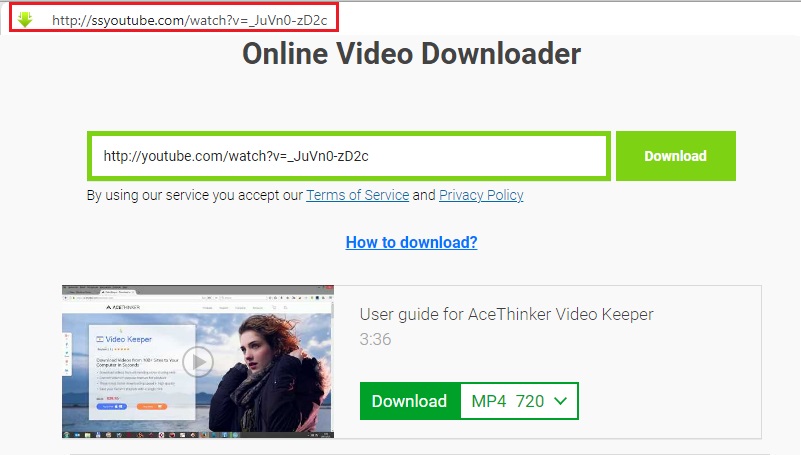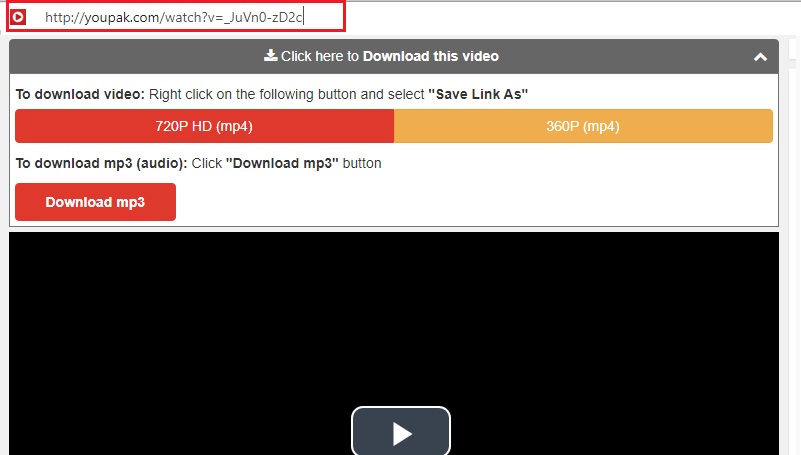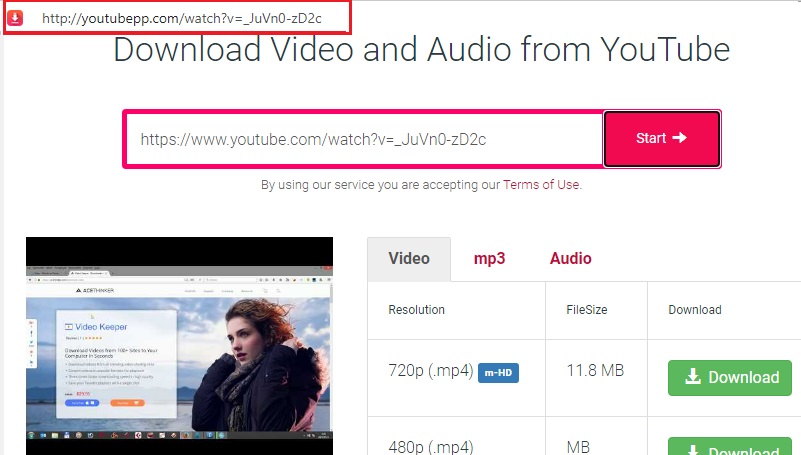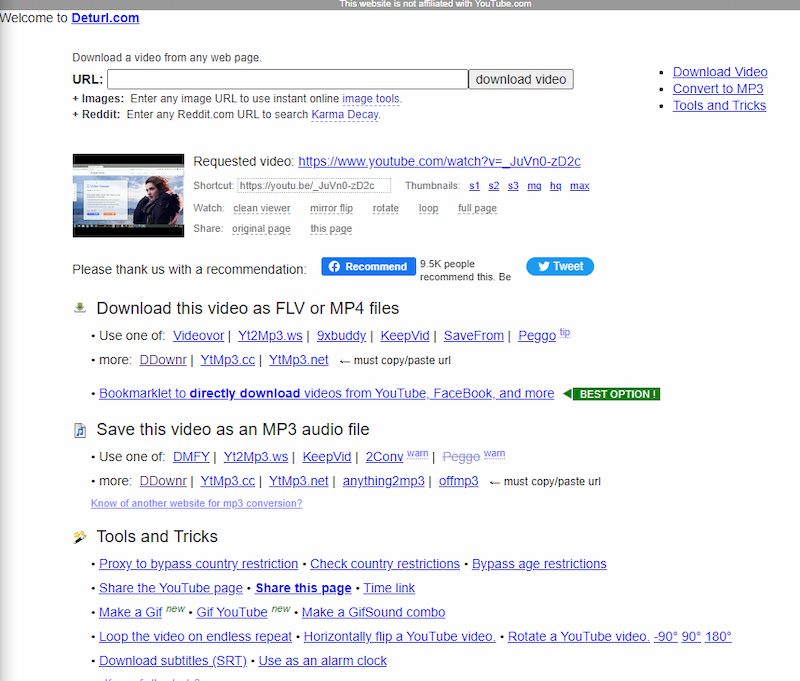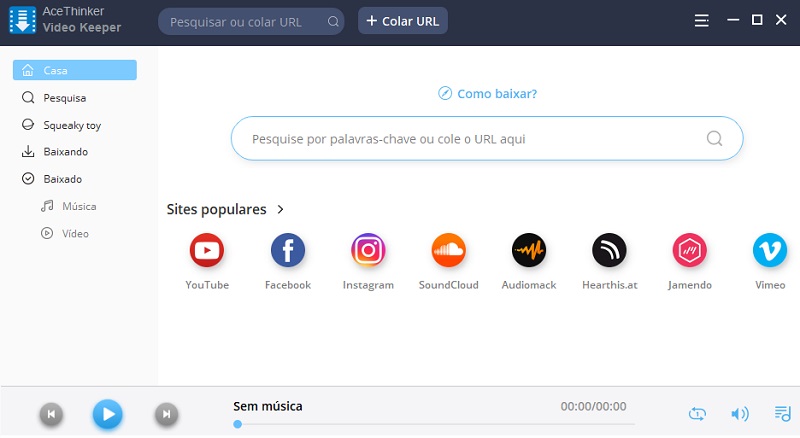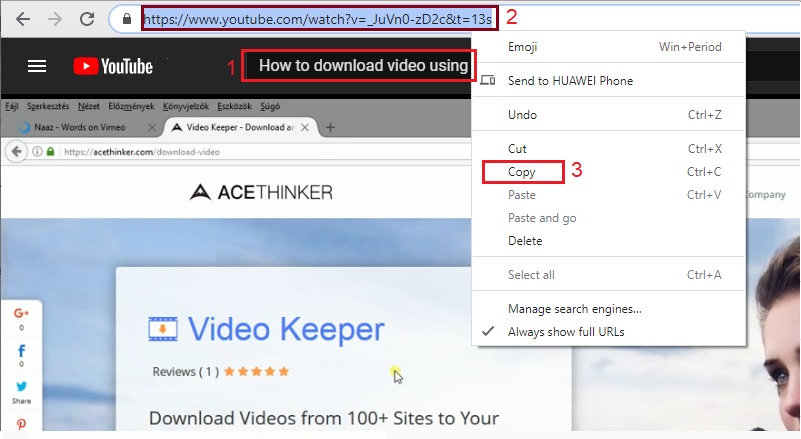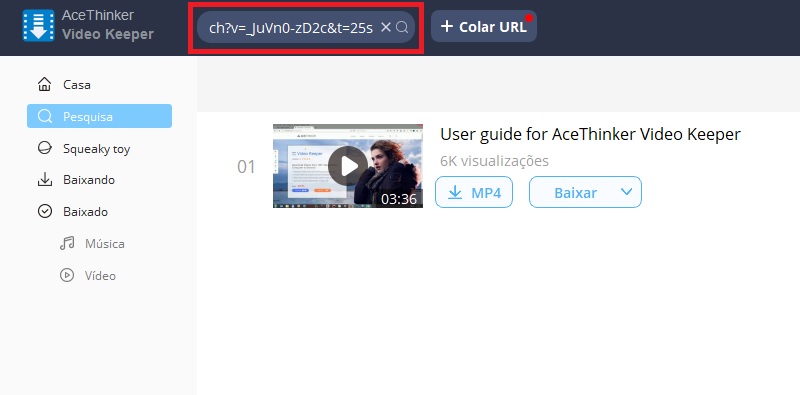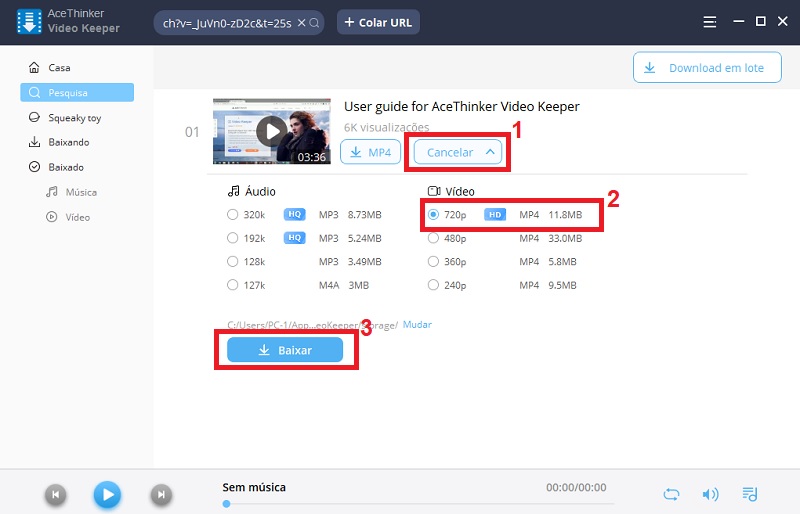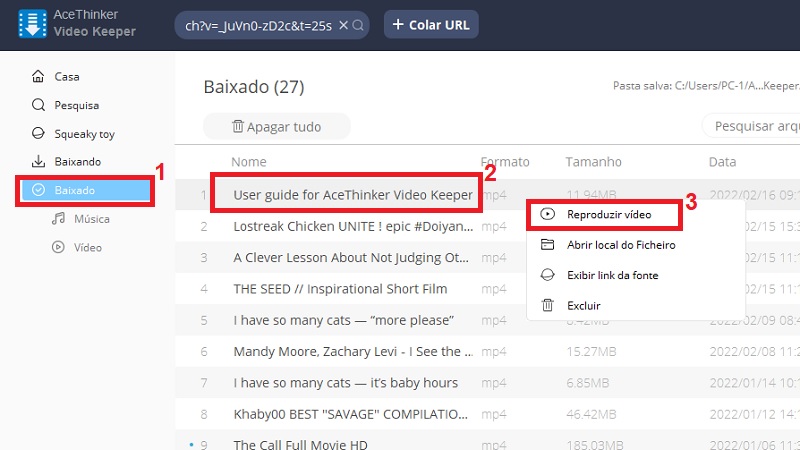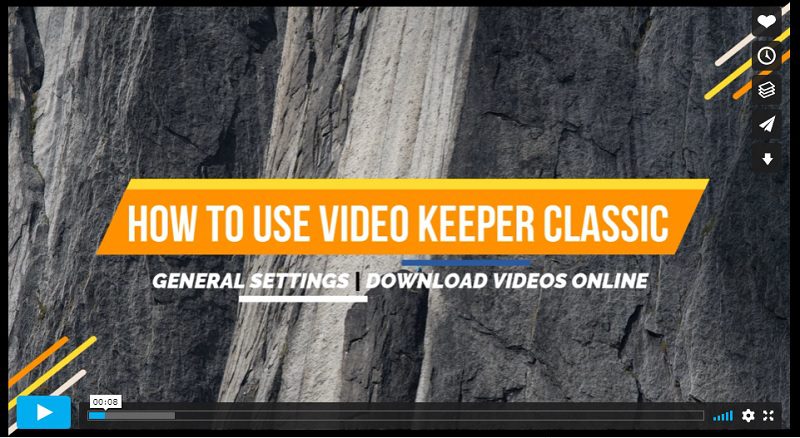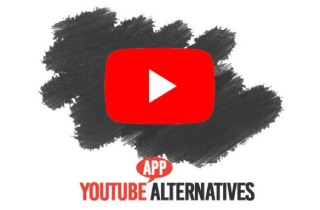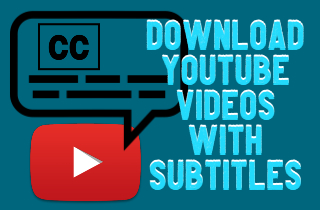Diferentes Formas de Mudar URL para Baixar Vídeo do YouTube
Quer guardar dados e tempo ao baixar um vídeo? Então, em vez de baixar uma ferramenta, porque não tentar alterar o URL do YouTube para o baixar e guardar nos seus dispositivos? Com isso, aqui estão as 3 formas diferentes de alterar o link para que possa baixar convenientemente os vídeos que adora do YouTube e ver vídeos do YouTube bloqueados.
Dica No. 1: Adicione "ss" ao link do YouTube
- Vá ao YouTube e procure o vídeo.
- Download de vídeos do YouTube alterando a URL ss. Assegure-se de colocar "ss" antes de "YouTube"
- Em qualquer altura, irá direcioná-lo para um site de ferramentas em linha. E a partir daí, aguarde que a app processe o link.
- Clique no botão "Baixar" para escolher a qualidade do seu vídeo. Finalmente, carregue novamente em "Baixar".
Exemplo:
Link original: https:// youtube.com/watch?v=_JuVn0-zD2c
Link alterado: https://ssyoutube.com/watch?v=_JuVn0-zD2c
Dica No. 2: Substituir a palavra "youtube" por "youpak".
- Para alterar o link para baixar vídeos do YouTube, procure o vídeo do YouTube.
- Após clicar no vídeo que deseja, mude "youtube" para a barra de endereço e prima Enter.
- No site, clique em "Clique aqui para baixar este vídeo". A partir daí, escolha o formato do seu vídeo, e o ficheiro começará automaticamente a baixar.
Exemplo:
Link original: https://youtube.com//watch?v=_JuVn0-zD2c
Link alterado: https://youpak.com/watch?v=_JuVn0-zD2c
Dica No. 3: Inserir "pp" depois de "youtube"
- Para guardar o vídeo do YouTube offline, vá ao site do YouTube e procure o vídeo.
- Ponha "pp" após "youtube" na barra de endereços.
- Após isso, o site analisará automaticamente o vídeo. A partir daí, clique no botão " Baixar " ao lado da sua resolução preferida.
- A partir do processo pode reproduzir o YouTube em VLC.
Exemplo:
Link original: https://youtube.com/watch?v=_JuVn0-zD2c
Link alterado: https://youtubepp.com/watch?v=_JuVn0-zD2c
Dica No. 4: Inserir "pwn" depois de "youtube"
- Para baixar o vídeo do YouTube, visite o site oficial do YouTube e pesquise o vídeo.
- Então será direcionado para o programa de baixar vídeos. Depois escolha que formato gostaria de guardar o vídeo, depois clique no botão "Baixar" ao lado da resolução escolhida.
- Espere até o ficheiro baixar.
>Insira "pwn" após "youtube" na barra url.
Exemplo:
Link original: https://youtube.com//watch?v=_JuVn0-zD2c
Link alterado: https://pwnyoutube.com//watch?v=_JuVn0-zD2c
A Ferramenta Desktop Profissional para Baixar Vídeo do YouTube
Como pode ver, ao alterar o URL, este dirige-o para sítios externos, enquanto que pode fazer o toque final antes de os baixar. Embora os métodos acima sejam de facto úteis, há momentos em que estas dicas - infelizmente - não funcionam como sempre. Por vezes pode não ser possível baixar vídeos do YouTube utilizando o programa de baixar do YouTube. E com este dilema, estaremos a oferecer-lhe mais uma solução que certamente lhe dará uma forma mais fácil do que mudar o link para baixar vídeos do YouTube. AceThinker Aqua Clip (baixe vídeos) é uma jóia na Internet que tem de experimentar. Tem muito para oferecer, e vai surpreendê-lo como isto funciona como um programa de baixar vídeos do YouTube. Permite-lhe baixar rapidamente vídeos em HD 720P, 1080P, e até 4K, o que lhe dará uma visualização clara mesmo numa tela grande. Além disso, pode também guardar vídeos em massa sem tempo, utilizando a sua "Funcionalidade de Baixar em Lote". E não tem de adicionar ou alterar o URL para baixar vídeos do YouTube porque este software apenas suporta o método copiar e colar-URL. Tão fácil quanto isso, pode agora voltar a ver esses vídeos sempre que quiser. Aqui estão as características adicionais que esta ferramenta tem, e para começar a utilizar esta ferramenta, siga os passos abaixo.
Teste grátis
Download grátis
Windows 11/10/8
Download seguro
Download grátis
Mac OS X 10.15 e acima
Download seguro
Características adicionais:
- Permite-lhe baixar MP3 em 320kbps MP3 de diferentes sites de transmissão de música tais como Audiomack, Soundcloud, Bandcamp, etc.
- Também pode permitir-lhe converter e baixar o vídeo para MP3.
- Tem um leitor incorporado para uma pré-visualização fácil do vídeo.
- Pode procurar o vídeo do YouTube no seu browser incorporado para não ter de abrir um novo separador ou browser.
- Permite baixar vídeos não só do YouTube, mas também de plataformas populares de transmissão de vídeo, Vimeo, Facebook, DailyMotion, Ted, e mais.
Step 1 Baixar e Lançar a Ferramenta
Clique no botão "Baixar" fornecido acima para instalar a app. Guarde-a e execute-a conforme as instruções. A seguir, iniciar a aplicação para que se possa familiarizar com a ferramenta.
Step 2 Pesquise o Vídeo do YouTube e Copie o URL
.Navegue até ao seu navegador e abra uma nova janela para o YouTube. A seguir, procure um vídeo que deseje baixar na barra de pesquisa. Depois disso, clique no vídeo e vá para a barra de endereços para copiar o seu URL. (Note que mesmo que o vídeo do YouTube tenha sido apagado, desde que tenha o URL, poderá baixar vídeos do YouTube apagados com URL.)
Step 3 Colar o URL para Analisar o Vídeo
Como mencionei, isto não requer que altere o link para baixar vídeos do YouTube. Basta procurar o campo "Colar URL" e colar aí o link. Depois, carregue no botão "+" para iniciar a análise do URL. Aguarde até aparecer a miniatura do vídeo.
Step 4 Customize e Baixe o Vídeo do YouTube
Para além da miniatura do vídeo, verá "MP4" e "Mais". Se quiser baixar o vídeo tal como está, clique no primeiro botão. Entretanto, para alterar a qualidade ou se vai converter o vídeo para MP3, clique em "Mais". Assim que tudo estiver definido, clique em " Baixar," e estará disponível no seu dispositivo dentro de alguns minutos.
Step 5 reproduza o Vídeo Baixado do YouTube
Para verificar se baixou o vídeo com sucesso, vá para o separador " Baixado". A seguir, aponte o cursor para o filete de vídeo. Depois, à direita e selecione " Reproduzir" para pré-visualizar o vídeo. A partir daí, verá que o seu vídeo está agora disponível para a sua visualização offline.